1. Programele compilării
Pentru a compila programul din linia de comandă folosind comanda javac.
Pentru a obține o listă de chei posibile, executați:
Pentru a compila programul MyFirstApp. rula compilatorul specificând numele fișierului sursă de pe linia de comandă, după cum urmează:
compilatorul javac va crea fișierul MyFirstApp.class. care conține versiunea cod octet.
În procesul de elaborare a codului sursă fiecare clasă este plasat în propriul fișier de ieșire, numit pe numele clasei și primește o .class prelungire.
2. Compilați folosind -d.
În mod implicit, compilatorul generat .class scrie în același director ca și .java clasa originală. Acest lucru este bun pentru proiecte mici, dar atunci când lucrează la proiect fișiere mari .java și .class ar trebui să fie depozitate separat.
Opțiunea -d vă permite să-i spuneți compilator în cazul în care pentru a scrie generat .class fișierele.
Exemplul 1. Compilarea -d-cheie
De exemplu, avem această structură dosar:
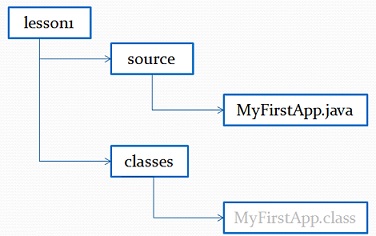
Exemplul 2: compilării cu opțiunea -d de fișiere lot
Acum, să ne uităm la un exemplu al unei clase com.company.lesson1 .MyFirstApp compilare. situat în pachetul com.company.lesson1. Există o astfel de structură de directoare:
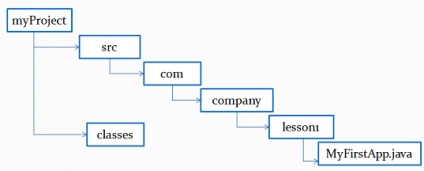
Următoarea comandă, executată din directorul src, genera fișierul MyFirstApp.class și înregistrați-l în clase directorul / com / companie / lesson1:
În cazul în care clasele de directorul / com / firma / lesson1 nu există, este creat la momentul compilarii.
Dacă nu există nici un director clase, veți primi o eroare de compilare.
3. Porniți programul folosind comanda java.
Pentru a rula un program din linia de comandă, utilizați încărcătorul aplicații Java, care este numit Java.
Pentru o listă de chei posibile, executați:
Pentru a executa programul, da MyFirstApp numele clasei (presupunând că pachetul MyFirstApp nu conține operatorul) ca argument în linia de comandă:
În cazul în care clasa MyFirstApp este într-un pachet, apoi executați comanda:
Este demn de remarcat faptul că, atunci când executați programul indicat doar o singură clasă fără .class extensie.
4. Compile prin -sourcepath
Exemplul 3. Compilarea -sourcepath cheie
Luați în considerare, de exemplu, în cazul în care există două clase în diferite pachete - p1.Example1 și p2.Example2. clasa P1.Example1 creează o instanță a unui obiect p2.Example2:
Și are următoarea structură de directoare:
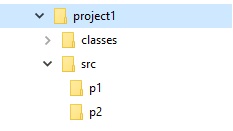
Să încercăm să compilați Example1.java așa cum a făcut înainte de:
Au apărut erori din cauza faptului că, deși javac știa unde să găsească Example1.java. dar el nu știa unde Example2.java. Pentru a rezolva această problemă, utilizați un sourcepath cheie. care specifică directorul în care compilatorul ar trebui să caute ierarhia fișierelor sursă. În cazul nostru acesta src. Rescrie linie compilare:
Acum, programul compilează fără erori. Trebuie remarcat faptul că, de asemenea, javac compilat fișierul Example2.java. de referință compilat fișier Example1.java.
sourcepath cheie poate cuprinde mai multe directoare, separate prin punct și virgulă, deși acest lucru nu este de obicei necesară. De exemplu, dacă doriți să includă ca un director local src. și directorul C: \ proiecte \ anotherproject \ src. în cazul în care codul sursă este păstrat pentru un alt proiect, utilizați următoarea comandă:
Trebuie remarcat faptul că această comandă nu compilează fiecare fișier găsit în oricare dintre aceste ierarhii. Se compilează numai fișierele care se face referire în mod direct sau indirect, printr-un singur fișier .java. pe care le compila.
5. Supliment
- Calea fișierului poate fi absolută sau relativă. Totală sau absolută calea - o cale care indică același loc în sistemul de fișiere, indiferent de directorul de lucru curent, sau în alte circumstanțe. Calea completă începe întotdeauna cu directorul rădăcină. O cale relativă este o cale relativ la directorul curent de lucru al utilizatorului sau aplicația activă.
Pentru a merge la un subdirector al directorului, utilizați comanda:
Pentru a trece de la subdirectorul curent în comanda directorul părinte folosit
Pentru a trece de la subdirectorul curent într-un alt director care nu este un părinte al directorului curent, folosiți comanda:
Puncte-cheie:
- În procesul de elaborare a codului sursă fiecare clasă este plasat în propriul fișier de ieșire, numit pe numele clasei și primește o .class prelungire.
- În mod implicit, compilatorul generat .class scrie în același director ca și .java clasa originală.
- Comutatorul -D spune compilatorului unde să scrie generat .class fișierele.
- La întocmirea lipsesc pot fi create directoare pachet corespunzător clasei compilate.
- Dacă opțiunea -d nu este specificat un director existent (care nu corespunde clasei compilate pachet), acesta va fi aruncat o eroare de compilare.
- Când executați programul indicat doar o singură clasă fără .class extensie.
- -sourcepath cheie indică directoare, în cazul în care compilatorul ar trebui să caute ierarhia fișierelor sursă.
- cheie -sourcepath pot conține mai multe directoare, separate prin punct și virgulă.
- -sourcepath -d și poate cuprinde calea relativă sau absolută.